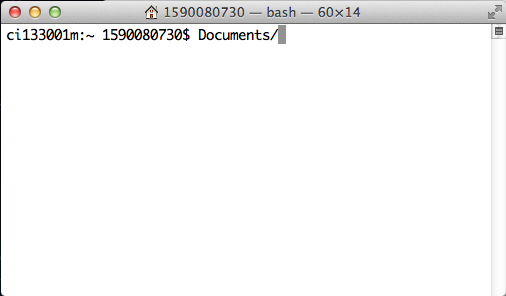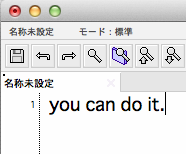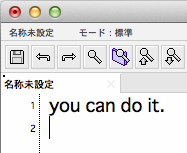1) Returnキー
赤で囲まれた,Return と書かれているキーがリターンキーです.
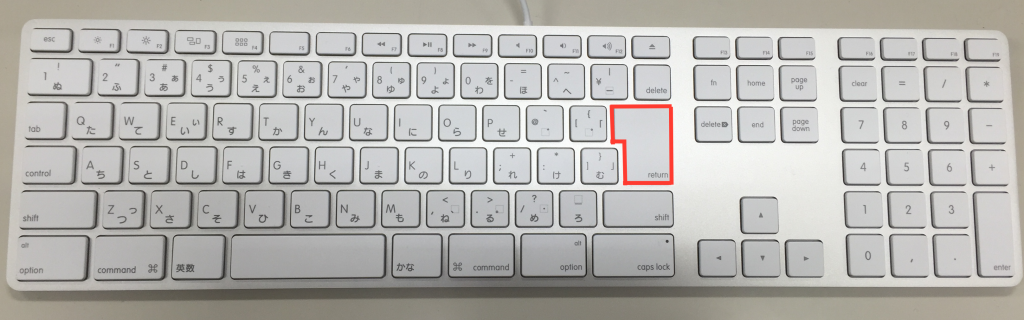
リターンキーの主な役割は,入力を確定することと,文字を打ち込んでいるときに改行することです.はいぱーワークブックでは,リターンキーをタイプすることを ![]() と表記します.
と表記します.
使用例
改行の例
入力確定の例
例1) 日本語変換候補の確定
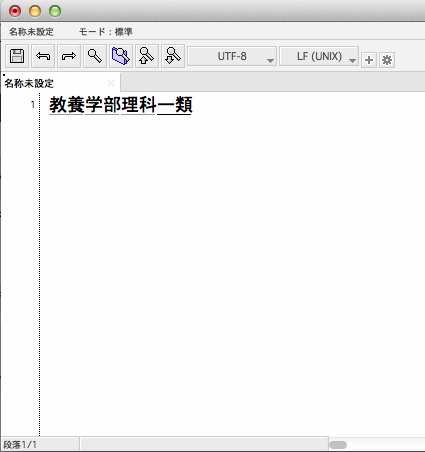 →
→  →
→ 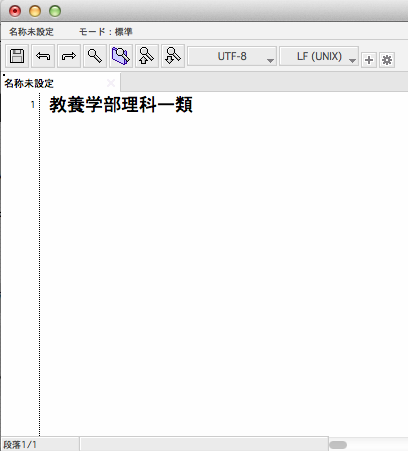
(日本語入力と漢字変換については![]() 7. 日本語の扱いを参照してください.)
7. 日本語の扱いを参照してください.)
例2) コマンドの入力
この例は「cal」というカレンダーを出力するコマンドを入力した場面です.
 →
→ ![]() →
→ 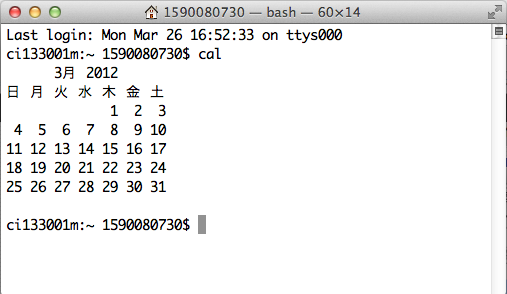
(コマンドについては![]() 15. コマンドを参照してください.)
15. コマンドを参照してください.)
この他にも実に様々な場面で,コンピュータに「これでよし」と指示する際にリターンキーを使用します.
2) Spaceキー
スペース (Space) キーは空白を入力するためのキーです.赤で囲まれた,何も書かれていないキーがスペースキーです.はいぱーワークブックでは,スペースキーをタイプすることを ![]() と表記します.
と表記します.
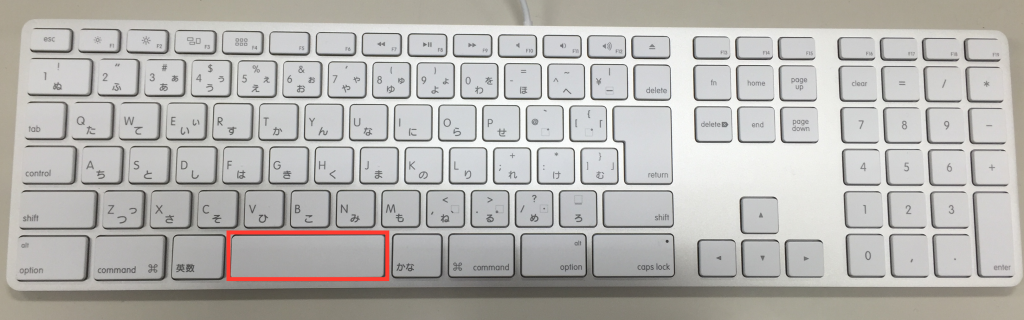
文字入力中にスペースキーをタイプすると,一文字分の空白が現れます.また,かな入力中にスペースキーをタイプすると,漢字変換されます.(漢字変換については,![]() 7. 日本語の扱いを参照してください.)
7. 日本語の扱いを参照してください.)
3) Shiftキー
下のキーボードの写真において,赤で囲まれた,Shift と書かれているキーがシフトキーです.シフトキーは使いやすいように左右に二つ用意されています.どちらも全く同じ機能を持っています.はいぱーワークブックではシフトキーをタイプすることを![]() で表現します.
で表現します.
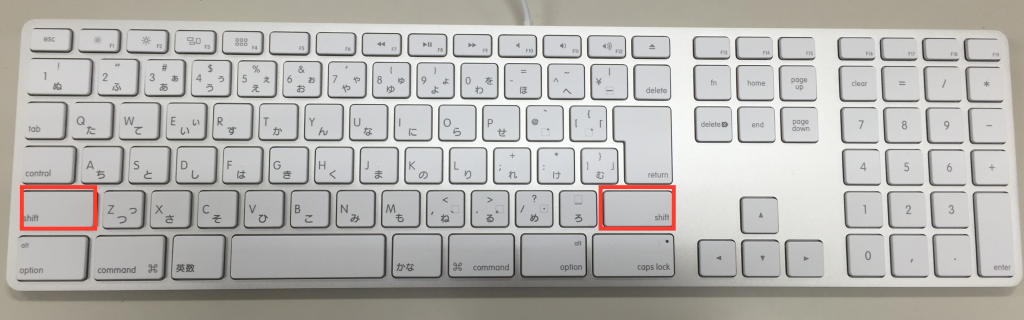
シフトキーは,単独で押されても意味を持たず,これを押しながらほかのキーを押すことによって他のキーの意味を変化させます.たとえば,アルファベットの大文字や,キーの上段に書いてある記号を入力することができます.シフトキーを押さえながら”T”と書かれたキーをタイプする(はいぱーワークブックではこのような操作を ![]() tと表記します)と,小文字ではなく大文字の “T” が入力されます.また
tと表記します)と,小文字ではなく大文字の “T” が入力されます.また ![]() 3とタイプすると,「3」キー上部の記号 “#” が入力されます.試してみてください.
3とタイプすると,「3」キー上部の記号 “#” が入力されます.試してみてください.
シフトキーにはこのほかに,他のキーと組み合わせてキーボードショートカットを構成する働きもあります.
4) Tabキー
赤で囲まれた,Tab と書かれているキーがタブキーです.はいぱーワークブックでは,タブキーを![]() で表現します.
で表現します.

タブキーは,カーソルを一定の文字数ぶん動かすときや,複数の入力欄を移動するために使用するキーです.たとえば,段落の始めにインデント(字下げ)をとって文書を見やすくしたり,様々なアプリケーションやログイン画面などで入力箇所を移動するために使用します.
タブキーは入力箇所を移動する以外にも, ターミナルウィンドウ上でのファイル名の補完などに利用できます.詳しくは![]() 15.4 ターミナルの便利な使い方を参照してください.
15.4 ターミナルの便利な使い方を参照してください.
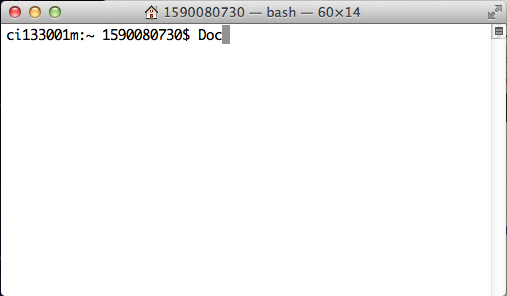 →
→ ![]() →
→